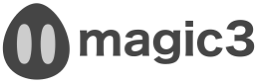インストール
概要
(環境構築インストーラを使用すると、環境構築を自動的に行いMagic3を稼働させることができます。)
Magic3は、標準的なLEMP環境(Linux,Nginx,MySQL,PHP)やLAMP環境(Linux,Apache,MySQL,PHP)で動作するWebアプリケーションです。
インストールは、サーバにファイルを配置して完了する、PHPアプリケーションで標準的な方法で行います。
DBを準備し、ダウンロードしたMagic3のソースパッケージをドキュメントルート以下の任意のディレクトリに解凍します。後はWebブラウザからインストーラを実行してインストールが完了します。
必要な動作環境
Magic3が動作する環境は以下の通りです。(動作環境)
OSはLEMP環境またはLAMP環境が構築できるLinuxディストリビューションであれば問題ありません。
- OS: Linux(制約なし)
- WWWサーバ: Nginx, Apache、バージョンの制約なし
- スクリプトエンジン: PHP7以上を推奨(PHP8対応済み。PHP5.3以上であれば動作可。)
- DB: MariaDB v10以上,MySQL v5.xまたはPostgreSQL v8以上
ダウンロード
Magic3のソースパッケージを公式ダウンロードサイトからダウンロードします。
公式ダウンロードサイト:https://github.com/magic3org/magic3/releases
インストール手順
以下の手順を行います。
- 環境構築
LEMP環境またはLAMP環境を構築し、Magic3が動作する設定を行います。 - インストール
Webブラウザで起動する専用のインストーラを使って、Magic3システムの初期化を行います。
環境構築
レンタルサーバ等で用意されている環境などを利用して、LEMP環境またはLAMP環境を準備します。
Magic3向けの環境設定を行います。(インストール/環境構築)
プレーンなOSの状態からMagic3のサーバ環境構築を素早く完了し、インストール準備まで整う方法もあります。(サイト構築/環境構築)
インストール準備
インストーラを起動するための準備をします。
作業の例を示します。
- ユーザをrootに変更
インストール作業はroot権限で作業を行います。> su -
- ソースパッケージのコピー
DocumentRoot以下の適当な場所にソースパッケージをコピーします。
以下の例では、ファイル名がmagic3_x.x.x_src.tar.gz(x.x.xはバージョンNo)であるソースパッケージを使用。mv magic3_x.x.x_src.tar.gz /var/www/html
- ソースパッケージの解凍
ソースパッケージを解凍します。> cd /var/www/html > tar xvzf magic3_x.x.x_src.tar.gz
- 不要なファイル削除
Gitの不要なファイル(.gitkeep)を削除しておきます。> cd /var/www/html/magic3 > find ./ -type f -name ".gitkeep" -delete
- ディレクトリ名を変更
ディレクトリ名を適当な名前に変更します。「demo」ディレクトリを削除して「magic3」の内容を直接DocumentRoot直下に置くことも可能です。> mv magic3 demo (「demo」に変更の場合)
- 所有者、所有グループの変更
ディレクトリの書き込み権限が必要なので、Webサーバを実行しているユーザに書き込み権限を与えます。> chown -R nginx:nginx demo または > chown -R apache:apache demo
- DB、ユーザの作成
DBを構築し、接続するユーザ,パスワードを作成します。
インストール作業
Webブラウザでサイトの正式なURLにアクセスしてインストーラを起動します。
インストーラの手順に沿って終了まで進めます。途中でDBの接続情報が必要になります。
動作環境チェック
以下のチェック項目でMagic3が正常に動作しているかチェックします。問題のある場合は、トラブルシューティングを参考に修正を行って下さい。
- メール機能のチェック
管理機能にログインして、基本情報にデフォルトのメールアドレスを設定します。
テストメール送信でメールを送信し、メールが受け取れればメール機能は正常です。
XAMPP等、スタンドアロン環境では、メール機能が利用できないこともあります。 - テンプレートのアップロード
管理機能にログインして、テンプレート管理画面を表示します。新規のテンプレートをアップロードしてみます。
新規のテンプレートがない場合は、一覧上のテンプレートの1つを一旦ダウンロードして、一覧から削除してからアップロードを行います。テンプレートがアップできて一覧に表示できれば正常です。
アップロードできない場合は、テンプレートディレクトリのアクセス権や、PHPの設定でアップロード可能なファイルのサイズに制限が掛かっているなど問題があります。 - 画像のアップロード
管理機能の「リソースブラウズ」を使用します。
画像がアップロードできるかを確認します。また、新規ディレクトリが作成できるかを確認します。
問題がある場合は、ディレクトリのアクセス権に問題があります。 - 複数ファイルの一括アップロード
管理機能の「ファイルブラウザ」を使用します。
複数のファイルが目的のディレクトリにアップロードできるかを確認します。
バージョンアップ
システムのバージョンアップ方法は管理画面で行います。(インストール/バージョンアップ)